 CÁCH SỬ DỤNG CHỨC NĂNG BACK TO MY MAC TRÊN ICLOUD 20th April 2015, 9:23 am
CÁCH SỬ DỤNG CHỨC NĂNG BACK TO MY MAC TRÊN ICLOUD 20th April 2015, 9:23 am Hướng dẫn cách sử dụng chức năng Back To my Mac trên iCloud
Bạn có nhớ cách chia sẻ tập tin trên những chiếc máy tính chạy Windows không? Với những người sử dụng cùng một mạng Lan thì hoàn toàn có thể sử dụng cách này để đảm bảo máy không bị nhiễm virus từ các máy khác.
Nếu như những chiếc điện thoại có chức năng Bluetooth để chia sẻ các tập dữ liệu với nhau thì trên máy tính cũng vậy nhất là Mac của Apple, chức năng này có tên là Back To My Mac. Tuy nhiên không phải ai cũng biết kích hoạt và sử dụng chức năng này. Hôm nay các bạn sẽ được hướng dẫn cách sử dụng chức năng Back To My Mac trên iCloud một cách chi tiết nhất.

Back to my Mac trên iCloud
1. Back To my Mac là gì ?
Back To my Mac là một chức năng rất hay và nó được sử dụng cùng với iCloud, nó có thể giúp người dùng chia sẻ màn hình, tập tin file, máy in giữ nhiều máy Mac khác nhau và dùng chung một tài khoản iCloud. Điều này các bạn có thể hiểu giống như những chiếc máy tính Windows được kết nối cùng mạng Lan có thể chia sẻ mọi thứ được với nhau.
Xem thêm >>> Hướng dẫn cách kích hoạt Find my Mac trên Macbook
2. Cách sử dụng Back To my Mac trên iCloud
Ở hướng dẫn này mình sử dụng 2 chiếc máy Mac có sử dụng chung một tài khoản iCloud. Để kiểm tra chức năng Back To my Mac có được kích hoạt hay không các bạn vào System Perferences, bạn sẽ thấy cửa sổ System Perferences xuất hiện, sau đó bạn chọn iCloud.

Vào System Peferences chọn iCloud
Sau đó các bạn hãy kiểm tra các dấu tích để đảm bảo bạn đã bật chức năng Back To my Mac.

kiểm tra các dấu tích để đảm bảo bạn đã bật chức năng Back To my Mac
Để sử dụng Back To my Mac các bạn vào System Perferences sau đó chọn vào mục Sharring như hình.

vào System Perferences sau đó chọn vào mục Sharring
Tại đây các bạn chọn mục mà các bạn muốn chia sẻ ví dụ các bạn có thể chọn màn hình, file, máy in…
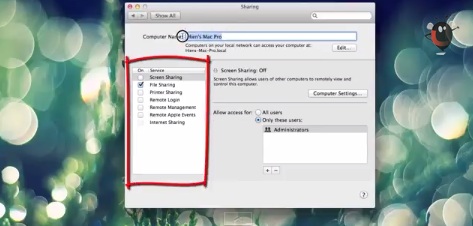
chọn mục mà các bạn muốn chia sẻ
Tiếp theo các bạn add thêm user đăng nhập bằng cách Click vào dấu “+” ở góc bên dưới. Ví dụ như trong hướng dẫn mình chọn account “Hiền Trần” sau đó chọn Select. Vậy là bạn đã lựa chọn xong mục được chia sẻ và user đăng nhập.
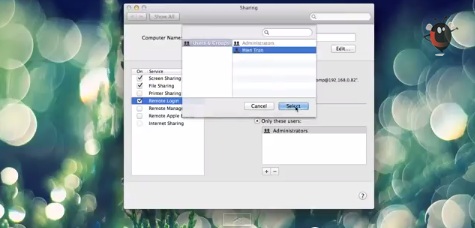
chọn account “Hiền Trần” sau đó chọn Select.
Tiếp sau đó trên màn hình Desktop của Mac còn lại bạn chọn mục “Finder”. Chọn máy đã bật chức năng chia sẻ,
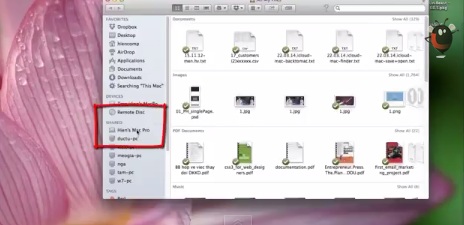
Chọn máy đã bật chức năng chia sẻ
ở đây mình sử dụng chức năng “Share Screen” sau đó bạn cần đăng nhập tên tài khoản và mật khẩu của máy đã share. Vậy là bạn đã chia sẻ màn hình cho máy bên kia thành công.


 Trang Chính
Trang Chính